如何使用一键GHOST
1、运行一键ghost,会弹出一个窗口,直接点ok。

2、出现六个主菜单。我们依次选local(本机)-partiton(分区)-to image(生成映像文件)
界面翻译;
一级界面:
local(本机)
peer to peer(点对点)
ghostcase
option(选项)
help(帮助)
quit(退出)
local二级界面:
disk(硬盘)
partiton(分区)
check(检查)
disk三级界面、
to disk(硬盘到硬盘)
to image(硬盘到映像文件)
from image(映像文件到硬盘)
partiton三级界面
to partiton(分区到分区)
to image(分区到映像)
from image(映像文件到分区)
check三级界面
image file(检查映像文件)
disk(检查硬盘)

3、选择备份的硬盘,笔者电脑上只有一块硬盘,不用选择。
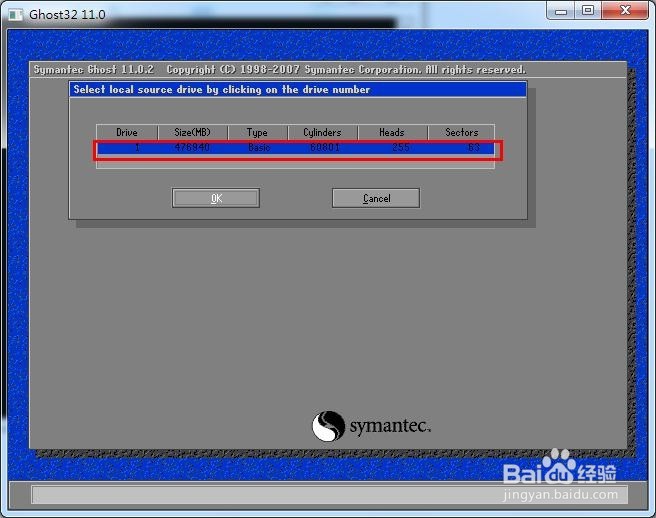
4、选择备份的硬盘盘符。

5、选择映像文件的存放位置。名称。格式(可选gho、ghs、img、raw)完成后按save。
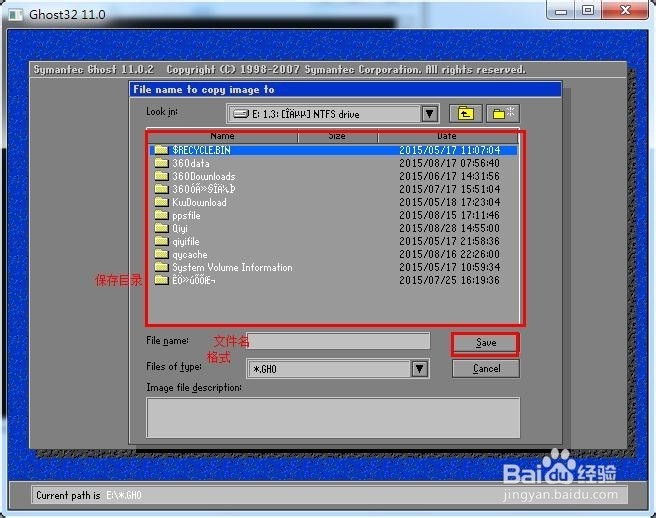
6、选择压缩方式,No为不压缩,速度快,但文件体积大;fast为适量压缩,文件体积中等,速度中等。high为高压缩,文件体积小,但速度慢。笔者推荐选fast.
(No的方式下,速度可以达到2000mb\min.备份8GB文件用了2分钟左右
fast方式下,速度可以达到1000mb\min,备份8GB文件用了5分钟左右。
high方式下,速度只有500mb\min.备份8gb文件用了10分钟.)

7、提示你是否开始备份,选yes.

8、耐心等待进度条跑完。

1、运行一键ghost,会弹出一个窗口,直接点ok。

2、依次选择local-partiton-from image
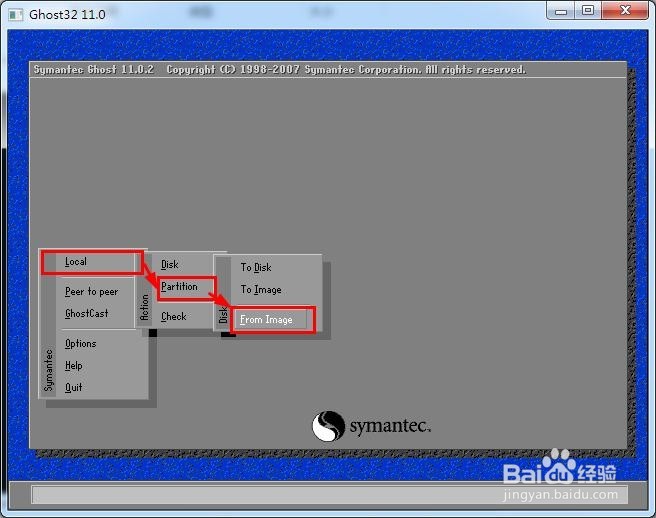
3、打开一个gho文件。
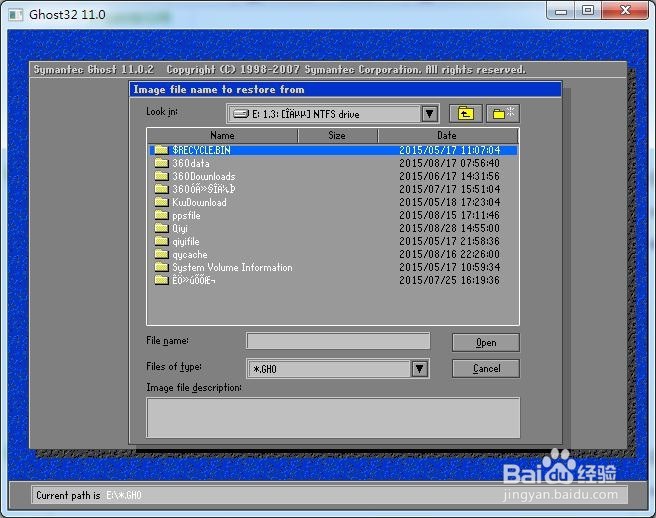
4、选择恢复到的硬盘。
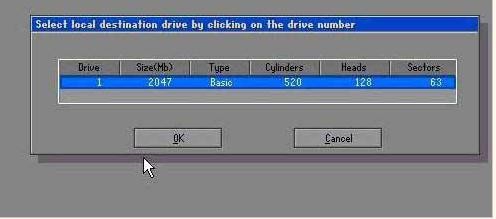
5、选择恢复到的盘符。

6、点击yes。

7、开始恢复

8、恢复完成,点击reset computer重启。
